Win10删除蓝牙设备后无法再次连接怎么办?Win10删除蓝牙设备后无法再次连接的解决方法
很多小伙伴还不了解Win10删除蓝牙设备后无法再次连接怎么办,所以下面小编就带来了Win10删除蓝牙设备后无法再次连接的解决方法,有需要的小伙伴赶紧来看一下吧。
Win10删除蓝牙设备后无法再次连接怎么办?Win10删除蓝牙设备后无法再次连接的解决方法
方法一:
1、按下win+x组合键打开超级菜单,点击控制面板,如下图所示。
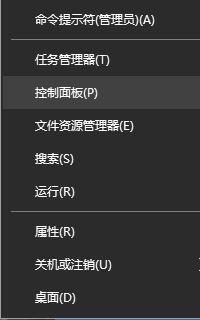
2、在控制面板的硬件和声音下方点击【添加设备】,如下图所示。
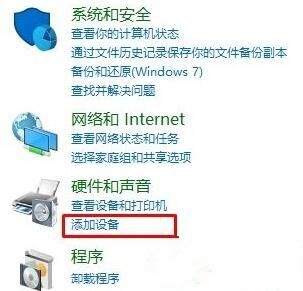
3、此时系统开始搜索可以连接到的设备,现在你按住蓝牙设备的蓝牙开关按钮,记住是长按,电脑就可以搜索到你的蓝牙设备了,点击连接即可,如下图所示。
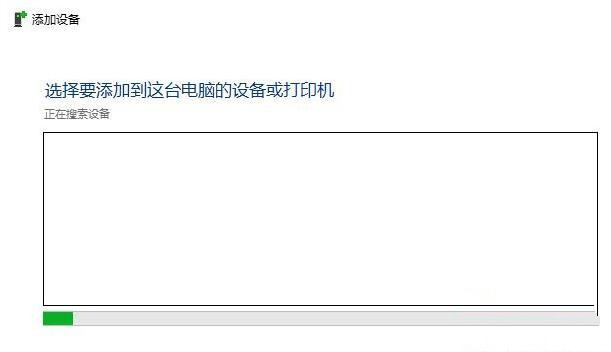
方法二:
1、在开始菜单单击右键,选择【控制面板】,如下图所示。
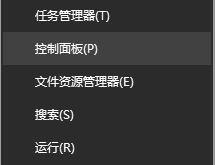
2、打开控制面板后在左上角将查看方式修改为“大图标”,如下图所示。
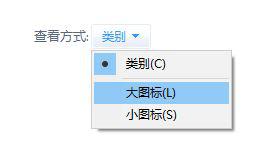
3、在控制面板中点击 【设备和打印机】,如下图所示。
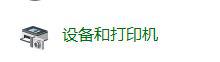
4、最后点击添加bluetooth设备,同理按住蓝牙设备的蓝牙开关按钮,记住是长按,电脑就可以搜索到你的蓝牙设备了,点击连接即可!









